
第一种分类:启用快捷键
按下按键或组合键,直到所需的功能出现(例如,在启动过程中按住 Option 直到出现“启动管理程序”,或按住 Shift 直到出现“安全启动”)。提示:如果启动功能未起作用,而您使用的是第三方键盘,请连接 Apple 键盘,然后再试一次。
按键或组合键功能:
Option显示所有可引导宗卷(启动管理程序)
Shift执行安全启动(以安全模式启动)
C从可引导磁盘启动(DVD、CD)
T以 FireWire 目标磁盘模式启动
N从 NetBoot 服务器启动
X强制 Mac OS X 启动(如果存在非 Mac OS X 启动宗卷)
Command-V以详细模式启动
Command-S以单用户模式启动

第二种分类:Finder 快捷键组合键功能
Command-A选中最前面的 Finder 窗口中的所有项(如果未打开任何窗口则选中桌面内容)
Option-Command-A取消选择所有项
Shift-Command-A打开“应用程序”文件夹
Command-C拷贝所选项/文本至夹纸板
Shift-Command-C打开“电脑”窗口
Command-D复制所选项
Shift-Command-D打开桌面文件夹
Command-E推出
Command-F查找任何匹配 Spotlight 属性的内容
Shift-Command-F查找 Spotlight 文件名匹配项
Option-Command-F导航到已打开的 Spotlight 窗口中的搜索栏
Shift-Command-G前往文件夹
Shift-Command-H打开当前所登录用户帐户的个人文件夹
Command-I显示简介

Option-Command-I显示检查器
Control-Command-I获得摘要信息
Shift-Command-I打开 iDisk
Command-J调出“显示”选项
Command-K连接服务器
Shift-Command-K打开“网络”窗口
Command-L为所选项制作替身
Command-M最小化窗口
Option-Command-M最小化所有窗口
Command-N新建 Finder 窗口
Shift-Command-N新建文件夹
Option-Command-N新建智能文件夹
Command-O打开所选项
Shift-Command-Q注销
Option-Shift-Command-Q立即注销
Command-R显示(替身的)原身
Command-T添加到工具条
Shift-Command-T添加到个人收藏
Option-Command-T在 Finder 窗口中隐藏工具栏/显示工具栏
Shift-Command-U打开“实用工具”文件夹
Command-V粘贴
Command-W关闭窗口
Option-Command-W关闭所有窗口
Command-X剪切
Option-Command-Y幻灯片显示(Mac OS X 10.5 或更高版本)
Command-Z还原/重做
Command-1以图标显示
Command-2列表方式显示
Command-3以分栏方式显示

Command-4以 Cover Flow 方式显示(Mac OS X 10.5 或更高版本)
Command-,(Command 加逗号键)打开 Finder 偏好设置
Command-`(重音符键 - 美式英语键盘布局中 Tab 键的上方)循环显示打开的 Finder 窗口
Command-Shift-?打开 Mac 帮助
Option-Shift-Command-Esc(按住三秒钟)- 仅 Mac OSXv10.5、v10.6 或更高版本强制退出最前面的应用程序
Command-[后退
Command-]前进
Command-上箭头打开所含文件夹
Control-Command-上箭头在新窗口中打开所含文件夹
Command-下箭头打开高亮显示的项
Command-Tab切换应用程序 - 向前循环
Shift-Command-Tab切换应用程序 - 向后循环
Command-Delete移到废纸篓
Shift-Command-Delete清倒废纸篓
Option-Shift-Command-Delete清倒废纸篓(不显示确认对话框)
空格键(或 Command-Y)快速查看(Mac OS X 10.5 或更高版本)
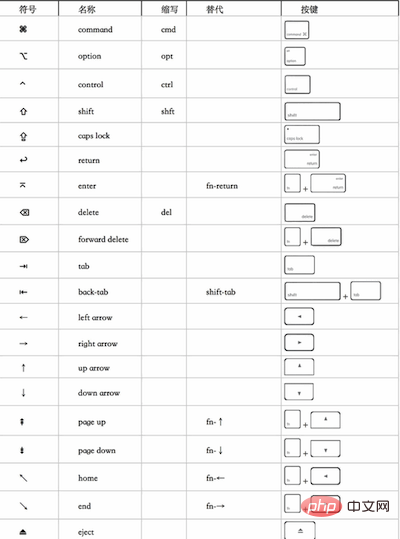
相关推荐:《常见问题》
第三种分类:应用程序和其他 Mac OS X 键盘命令
Command-;查找文稿中拼写错误的词
Command-,打开最前面的应用程序的偏好设置窗口(前提是应用程序支持此快捷键)
Option-Control-Command-,降低屏幕对比度
Option-Control-Command-.增强屏幕对比度
Command-?在帮助显示程序中打开应用程序的帮助
Option-Command-/打开或关闭字体平滑
Shift-Command-=放大所选项
Shift-Command-3将屏幕捕捉到文件
Shift-Control-Command-3将屏幕捕捉到夹纸板
Shift-Command-4将所选内容捕捉到文件
Shift-Control-Command-4将所选内容捕捉到夹纸板
Command-A高亮显示文稿或窗口中的所有项,或高亮显示文本栏中的所有字符
Command-B以粗体显示所选文本或切换文本粗体显示开/关
Command-C将所选数据拷贝到夹纸板
Shift-Command-C显示“颜色”窗口
Option-Command-C拷贝所选文本的样式
Control-Command-C拷贝所选项的格式设置并存储到夹纸
Option-Command-D显示或隐藏 Dock
Command-Control D在字典应用程序中显示所选词的定义
Command-E使用所选内容进行查找
Command-F打开“查找”窗口

Option-Command-F移到搜索栏控件;
Command-G查找所选内容出现的下一个位置
Shift-Command-G查找所选内容出现的上一个位置
Command-H隐藏当前正在运行的应用程序窗口
Option-Command-H隐藏所有其他正在运行的应用程序窗口
Command-I以斜体显示所选文本或切换文本斜体显示开/关
Option-Command-I显示检查器窗口
Command-J滚动到所选部分
Command-M将活跃窗口最小化至 Dock
Option-Command-M将活跃应用程序的所有窗口最小化至 Dock
Command-N在最前面的应用程序中创建新文稿
Command-O显示对话框,用于选择要在最前面的应用程序中打开的文稿
Command-P显示“打印”对话框
Shift-Command-P显示用于指定打印参数(页面设置)的对话框
Command-Q退出最前面的应用程序
Command-S存储活跃文稿
Shift-Command-S显示“存储为”对话框
Command-T显示“字体”窗口
Option-Command-T显示或隐藏工具栏
Command-U对所选文本加下划线或打开/关闭加下划线功能
Command-V在插入点位置粘贴夹纸板内容
Option-Command-V将某对象的样式应用于所选对象(粘贴样式)
Option-Shift-Command-V将周围文本的样式应用于所插入对象(粘贴并匹配样式)
Control-Command-V将格式设置应用于所选对象(粘贴标尺命令)
Command-W关闭最前面的窗口
Shift-Command-W关闭文件及其关联窗口
Option-Command-W不退出应用程序直接关闭其所有窗口
Command-X移去所选内容并存储到夹纸板
Command-Z还原上一命令(有些应用程序允许多次还原)
Shift-Command-Z重做上一命令(有些应用程序允许多次重做)
Control-右箭头聚焦视图(如表格)内的另一个值或单元格
Control-左箭头聚焦视图(如表格)内的另一个值或单元格
Control-下箭头聚焦视图(如表格)内的另一个值或单元格
Control-上箭头聚焦视图(如表格)内的另一个值或单元格
Command-右箭头将文本插入点移至当前行的行尾
Command-左箭头将文本插入点移至当前行的行首
Command-下箭头将文本插入点移至文稿的结尾

Command-上箭头将文本插入点移至文稿的开头
Shift-Command-右箭头选中插入点与当前行行尾之间的文本 (*)
Shift-Command-左箭头选中插入点与当前行行首之间的文本 (*)
Shift-右箭头将文本选择范围向右扩展一个字符 (*)
Shift-左箭头将文本选择范围向左扩展一个字符 (*)
Shift-Command-上箭头选中插入点与文稿开头之间的文本 (*)
Shift-Command-下箭头选中插入点与文稿结尾之间的文本 (*)
Shift-上箭头将文本选择范围扩展到上一行相同水平位置的最近字符边缘 (*)
Shift-下箭头将文本选择范围扩展到下一行相同水平位置的最近字符边缘 (*)
Shift-Option-右箭头将文本选择范围扩展到当前词的词尾,再按一次则扩展到后一词的词尾 (*)
Shift-Option-左箭头将文本选择范围扩展到当前词的词首,再按一次则扩展到后一词的词首 (*)
Shift-Option-下箭头将文本选择范围扩展到当前段落的段尾,再按一次则扩展到下一段落的结尾 (*)
Shift-Option-上箭头将文本选择范围扩展到当前段落的段首,再按一次则扩展到下一段落的段首 (*)
Control-空格键在当前输入源和上一输入源之间切换
Option-Control-空格键在所有启用的输入源之间切换
Option-Command-esc强制退出
(*) 注:如果未选择任何文本,则从插入点位置开始扩展。如果通过拖移选择文本,则从所选内容的边缘开始扩展。反向选择所选内容会取消选择相应部分。

四、组合键功能
Command-F5 或打开或关闭 VoiceOver
fn Command-F5
Control Option-F8 或打开 VoiceOver 实用工具
fn Control Option-F8
Control Option-F7 或显示 VoiceOver 菜单
fn Control Option-F7
Control Option-;启用/停用 VoiceOver 控制选项锁定
或 fn Control Option-;
Option-Command-8 或开启缩放功能
fn Command-F11
Option-Command-+放大
Option-Command- -(减号)缩小
Option-Control-Command-8反转/复原屏幕颜色
Control Option-Command-,降低对比度
Control Option-Command-.增强对比度
注:您可能需要在“键盘”偏好设置中启用“将 F1、F2 等键用作标准功能键”,才能使 VoiceOver 菜单和实用工具正常工作。

第五种分类:万能辅助 - 鼠标键
在“万能辅助”偏好设置中打开鼠标键后,您便可以使用键盘或数字小键盘上的键移动鼠标指针。如果电脑没有数字小键盘,请使用 Fn(功能)键。
组合键功能
8上移
2下移
4左移
6右移
1沿对角线向左下角移
3沿对角线向右下角移
7沿对角线向左上角移
9沿对角线向右上角移
5按鼠标按钮
0按住鼠标按钮
.(数字小键盘上的句点)释放按住的鼠标按钮
以上是苹果笔记本快捷键怎么用的详细内容。更多信息请关注PHP中文网其他相关文章!
 deepseek网页版官方入口Mar 12, 2025 pm 01:42 PM
deepseek网页版官方入口Mar 12, 2025 pm 01:42 PM国产AI黑马DeepSeek强势崛起,震撼全球AI界!这家成立仅一年半的中国人工智能公司,凭借其免费开源的大模型DeepSeek-V3和DeepSeek-R1,在性能上与OpenAI等国际巨头比肩,甚至在成本控制方面实现了突破性进展,赢得了全球用户的广泛赞誉。DeepSeek-R1现已全面上线,性能媲美OpenAIo1正式版!您可以在网页端、APP以及API接口体验其强大的功能。下载方式:支持iOS和安卓系统,用户可通过应用商店下载;网页版也已正式开放!DeepSeek网页版官方入口:ht
 deepseek服务器繁忙怎么解决Mar 12, 2025 pm 01:39 PM
deepseek服务器繁忙怎么解决Mar 12, 2025 pm 01:39 PMDeepSeek:火爆AI遭遇服务器拥堵,如何应对?DeepSeek作为2025年开年爆款AI,免费开源且性能媲美OpenAIo1正式版,其受欢迎程度可见一斑。然而,高并发也带来了服务器繁忙的问题。本文将分析原因并提供应对策略。DeepSeek网页版入口:https://www.deepseek.com/DeepSeek服务器繁忙的原因:高并发访问:DeepSeek的免费和强大功能吸引了大量用户同时使用,导致服务器负载过高。网络攻击:据悉,DeepSeek对美国金融界造成冲击,
 深度求索deepseek官网入口Mar 12, 2025 pm 01:33 PM
深度求索deepseek官网入口Mar 12, 2025 pm 01:33 PM2025年开年,国产AI“深度求索”(deepseek)惊艳亮相!这款免费开源的AI模型,性能堪比OpenAI的o1正式版,并已在网页端、APP和API全面上线,支持iOS、安卓和网页版多端同步使用。深度求索deepseek官网及使用指南:官网地址:https://www.deepseek.com/网页版使用步骤:点击上方链接进入deepseek官网。点击首页的“开始对话”按钮。首次使用需进行手机验证码登录。登录后即可进入对话界面。deepseek功能强大,可进行代码编写、文件读取、创

热AI工具

Undresser.AI Undress
人工智能驱动的应用程序,用于创建逼真的裸体照片

AI Clothes Remover
用于从照片中去除衣服的在线人工智能工具。

Undress AI Tool
免费脱衣服图片

Clothoff.io
AI脱衣机

AI Hentai Generator
免费生成ai无尽的。

热门文章

热工具

DVWA
Damn Vulnerable Web App (DVWA) 是一个PHP/MySQL的Web应用程序,非常容易受到攻击。它的主要目标是成为安全专业人员在合法环境中测试自己的技能和工具的辅助工具,帮助Web开发人员更好地理解保护Web应用程序的过程,并帮助教师/学生在课堂环境中教授/学习Web应用程序安全。DVWA的目标是通过简单直接的界面练习一些最常见的Web漏洞,难度各不相同。请注意,该软件中

MinGW - 适用于 Windows 的极简 GNU
这个项目正在迁移到osdn.net/projects/mingw的过程中,你可以继续在那里关注我们。MinGW:GNU编译器集合(GCC)的本地Windows移植版本,可自由分发的导入库和用于构建本地Windows应用程序的头文件;包括对MSVC运行时的扩展,以支持C99功能。MinGW的所有软件都可以在64位Windows平台上运行。

安全考试浏览器
Safe Exam Browser是一个安全的浏览器环境,用于安全地进行在线考试。该软件将任何计算机变成一个安全的工作站。它控制对任何实用工具的访问,并防止学生使用未经授权的资源。

Atom编辑器mac版下载
最流行的的开源编辑器

mPDF
mPDF是一个PHP库,可以从UTF-8编码的HTML生成PDF文件。原作者Ian Back编写mPDF以从他的网站上“即时”输出PDF文件,并处理不同的语言。与原始脚本如HTML2FPDF相比,它的速度较慢,并且在使用Unicode字体时生成的文件较大,但支持CSS样式等,并进行了大量增强。支持几乎所有语言,包括RTL(阿拉伯语和希伯来语)和CJK(中日韩)。支持嵌套的块级元素(如P、DIV),





